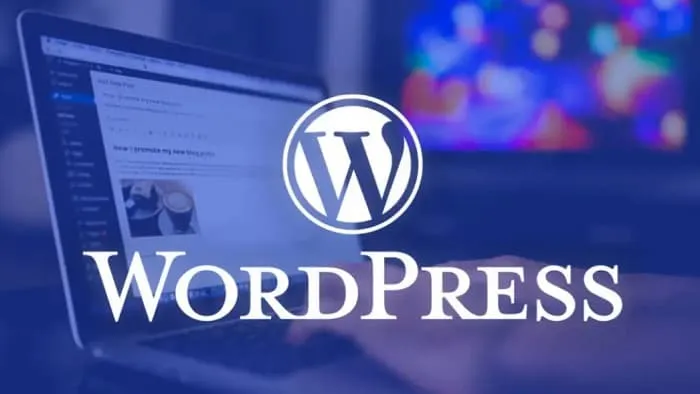CMake是一个被广泛使用的、开源免费并且完全跨平台的构建工具,可以用简单的语句来描述所有平台的安装(编译过程),本文记录 CMake 在 Windows 下的安装使用方法。
简介 {#简介}
-
CMake是一个被广泛使用的、开源免费并且完全跨平台的构建工具,可以用简单的语句来描述所有平台的安装(编译过程)。它能够输出各种各样的 makefile 或者 project 文件,能测试编译器所支持的 C++ 特性,类似 UNIX 下的 automake。
-
官方网站:https://cmake.org/
下载与安装 {#下载与安装}
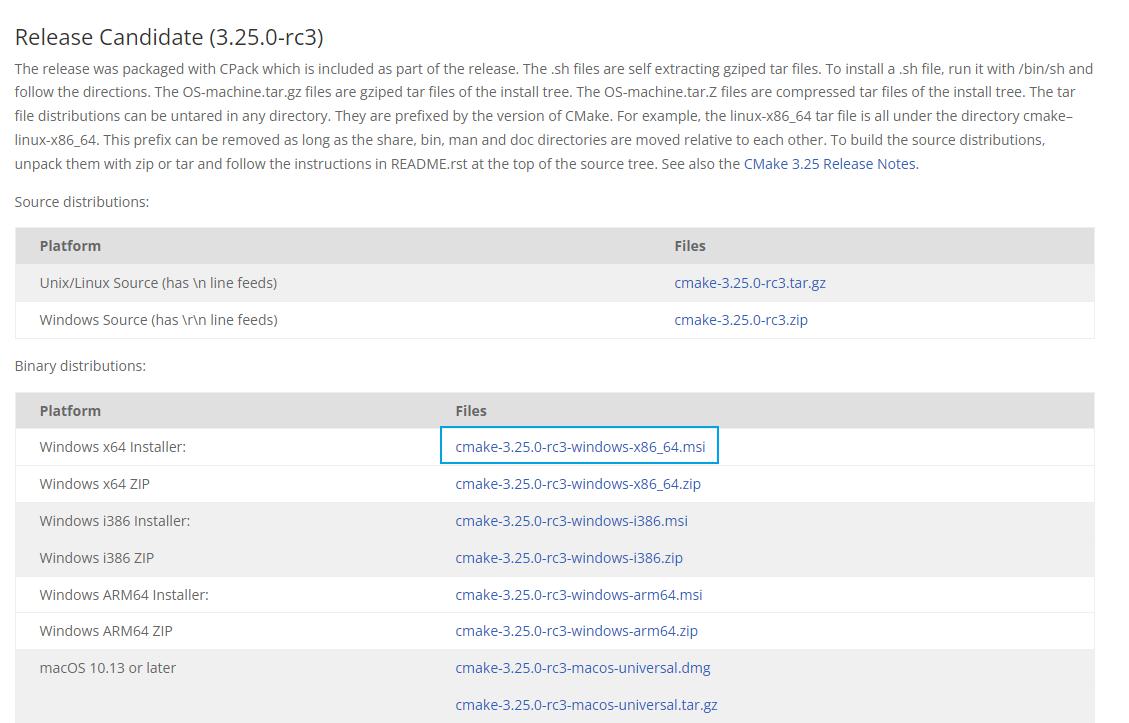
-
下载 msi 文件直接双击安装即可
-
安装选项中,选中"Add CMake to the system PATH for all users" 单选按钮添加系统路径变量。也可以同时勾选 "CreateCMakeDesktopIcon" 复选框,以便在安装完成后在桌面上创建CMake的快捷方式图标。
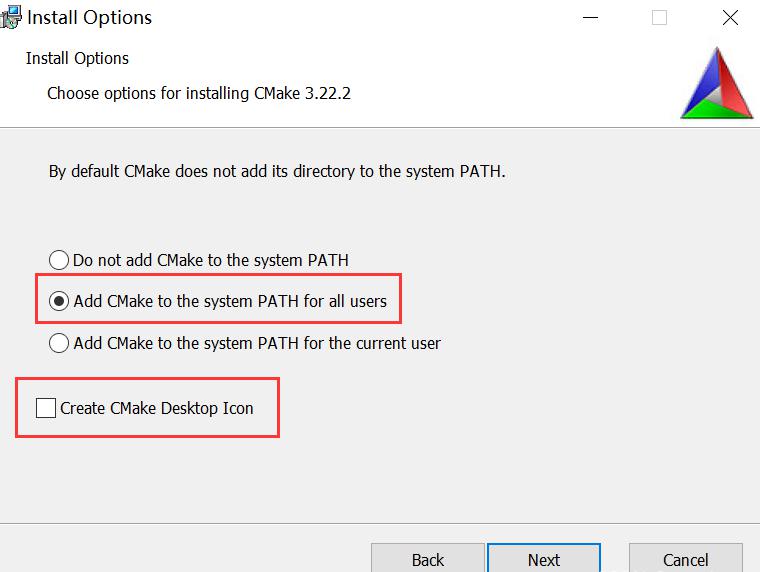
- 安装完成后,由于刚才的设置 CMake 已经自动将其安装路径 "D:\Program Files\CMake\bin" 写入环境变量Path中。
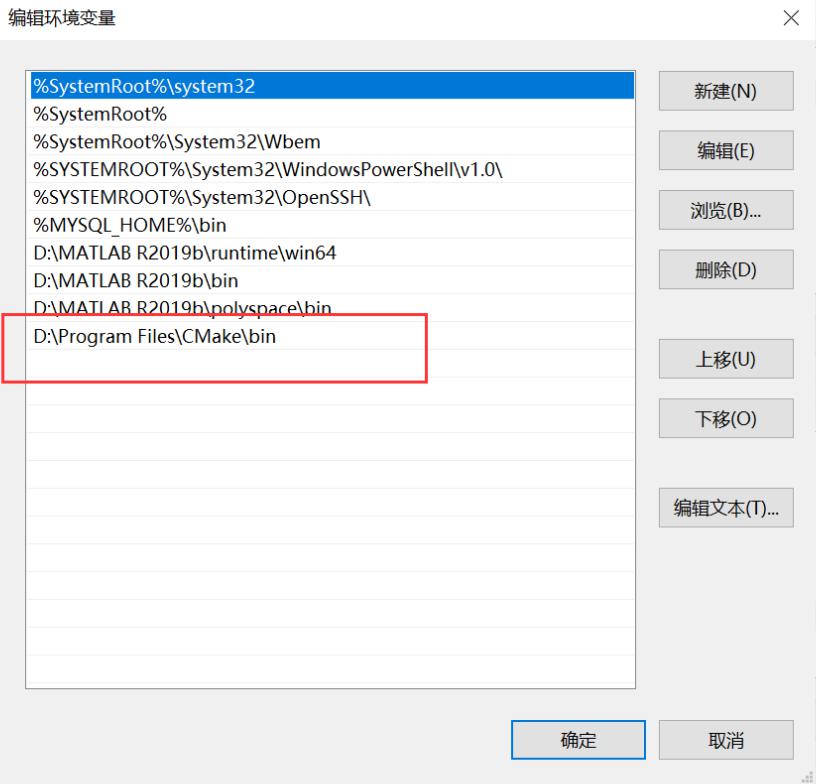
使用 {#使用}
CMakeList.txt {#CMakeList-txt}
-
CMake 不是 make,无法完成真正的编译任务,能够输出各种各样的makefile或者project文件
-
需要 CMakeList.txt 定义自动执行的任务内容
-
示例
第一行用于指定cmake最低版本
第二行指定项目名称(这个名称是任意的)
第三行指定编译一个可执行文件,hello是第一个参数,表示生成可执行文件的文件名(这个文件名也是任意的),第二个参数helloworld.cpp则用于指定源文件。
- cmake 命令后边跟的就是 CMakelist.txt 所在的目录,这个目录不必是当前目录,你也可以新建一个 build 目录或者其他名字的目录来生成 build 文件,实际项目中也都是这么做的,这样代码会很干净也便于 git 管理
Gui {#Gui}
- 安装好 Cmake 后会附带一个 Gui 的可执行程序
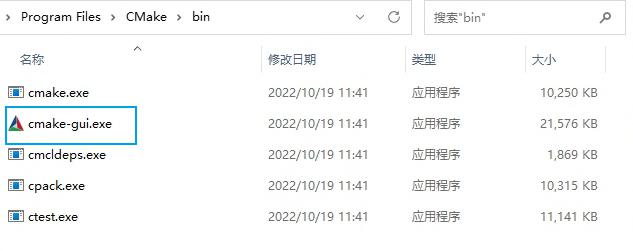
- 可以使用图形界面完成 CMake 的功能,对于新手比较友好
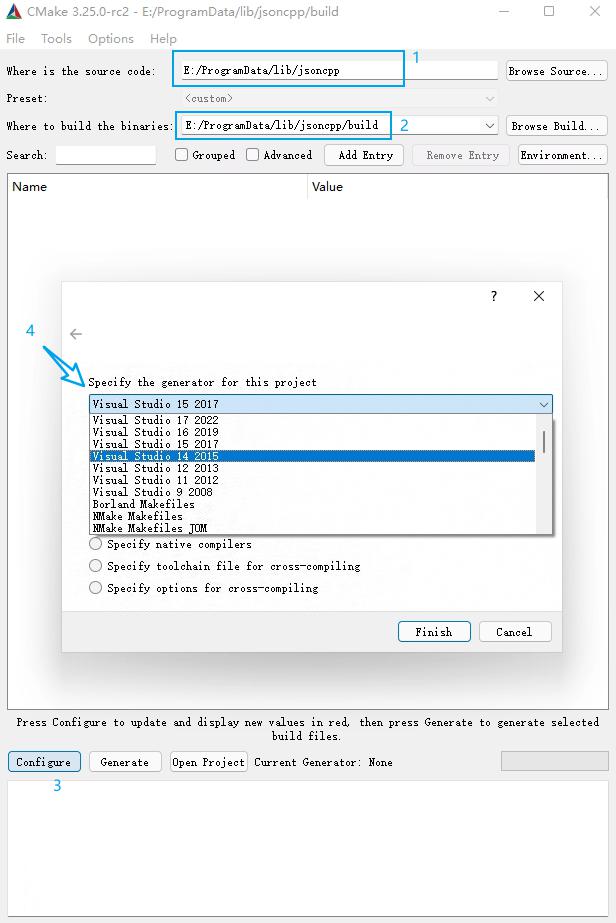
- 使用时在图中 $1$ 处填入源码路径(CMakeList.txt 文件所在目录)
- $2$ 处填入生成文件夹,如
./build之类的 - 点击 $3$ 选择
make命令的编译器,和编译平台 (ARM64, ARM, Win32, x64) - finish 后会自动执行 CMake 命令
- 按需调整配置后生成 makefile 文件
- 如果使用 Visual Studio 编译的话之后就可以打开工程进行编译了
- 如果提示找不到 VS 路径,需要在环境变量中配置,以 VS 2017 Pro 为例:
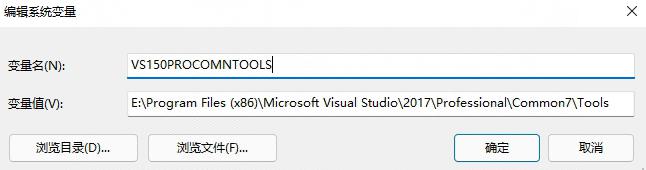
参考资料 {#参考资料}
- https://cmake.org/
- https://blog.csdn.net/didi_ya/article/details/123029415
- https://blog.csdn.net/qwq1503/article/details/85866602
文章链接:
https://www.zywvvd.com/notes/coding/cpp/cmake-win/cmake-win/
 51工具盒子
51工具盒子